MS Outlook هو برنامج مناسب لتبادل رسائل البريد الإلكتروني, تخزينها, حفظ السجلات في التقويم, والكثير من الوظائف الأخرى. من بينها إمكانية إنشاء مجلدات مخصصة لفرز رسائل البريد الإلكتروني. يمكن للمرء أيضًا تعيين القواعد التي ستضيف تلقائيًا رسائل البريد الإلكتروني التي تلبي المتطلبات الفردية إلى مجلد معين. ومع ذلك, ماذا لو فقدت مجلدًا في Outlook? لسوء الحظ, يمكن أن تحدث مثل هذه المواقف في كثير من الأحيان أكثر مما يتوقعه المرء.
"لقد نقلت مجلدًا بطريق الخطأ ولا يمكنني العثور عليه.هذه شكوى من العديد من مستخدمي Outlook الذين بدأوا بعد ذلك في البحث عن طرق لكيفية العثور على مجلد في Outlook. لسوء الحظ, البرنامج ليس لديه مثل هذه الوظيفة التي يمكن أن تمكن المستخدمين من البحث عن المجلدات التي فقدوها. ومع ذلك, هناك حلول محتملة سنخبرك بها أكثر.
كيفية البحث عن مجلدات في Outlook: عدة طرق للاستخدام
قبل اختيار أحد الحلول المقترحة أدناه, فكر في الوقت الذي تم فيه نقل مجلد Outlook الخاص بك, ما اسمه, وما هي رسائل البريد الإلكتروني المخزنة فيه. يعتمد اختيار الطريقة على هذه المعلومات.
1. تحقق من المجلدات القريبة
إذا كنت تنقل المجلدات للتو واكتشفت أن هناك مجلدًا مفقودًا في Outlook 2010, تحقق من محتويات المجلدات أعلاه وأدناه. قم بتوسيع المجلدات المرئية لك الآن, وعلى الأرجح, الملف الذي فقدته موجود في أحد هذه المجلدات.
2. تحقق من القائمة الكاملة للمجلدات
إذا لاحظت وجود مجلد مفقود في Outlook بعد قليل, الحل الأول لن يعمل من أجلك. إذا كان لديك الكثير من المجلدات, التحقق يدويًا من كل خيار ليس خيارًا. بفضل خيار حجم المجلد, يمكن للمستخدمين الحصول على قائمة كاملة بالمجلدات:
- انقر بزر الماوس الأيمن فوق جذر صندوق البريد الخاص بك;
- تجد الخصائص وحدد;
- بحث عن حجم المجلد ... زر وانقر فوقه.
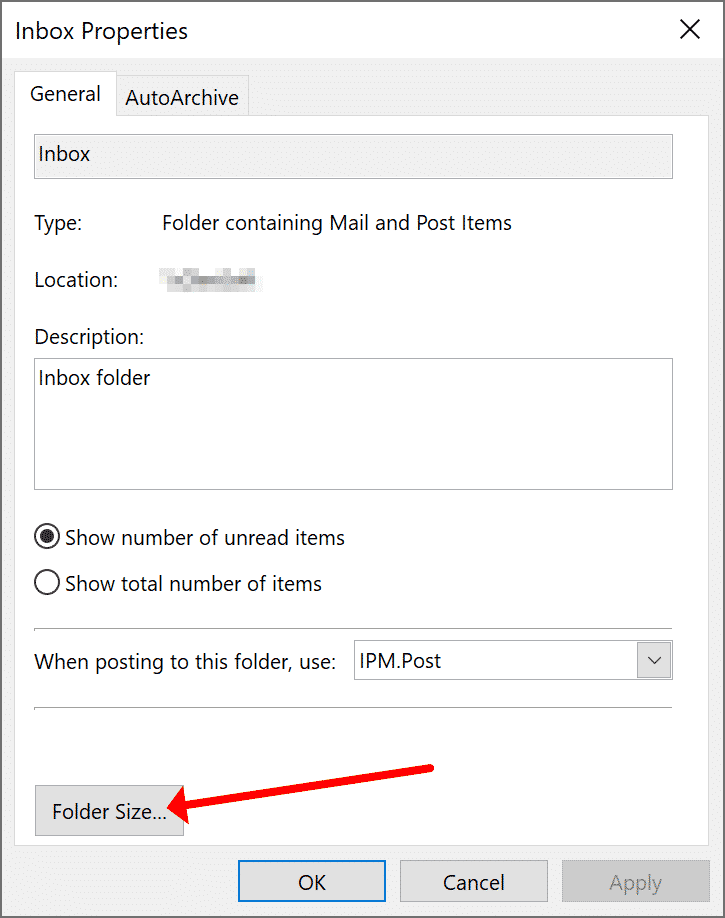
ستظهر نافذة جديدة حيث سيعرض Outlook جميع المجلدات التي لديك. بمجرد أن تجدها, من الممكن تتبع الجذر الكامل للمجلد المطلوب.
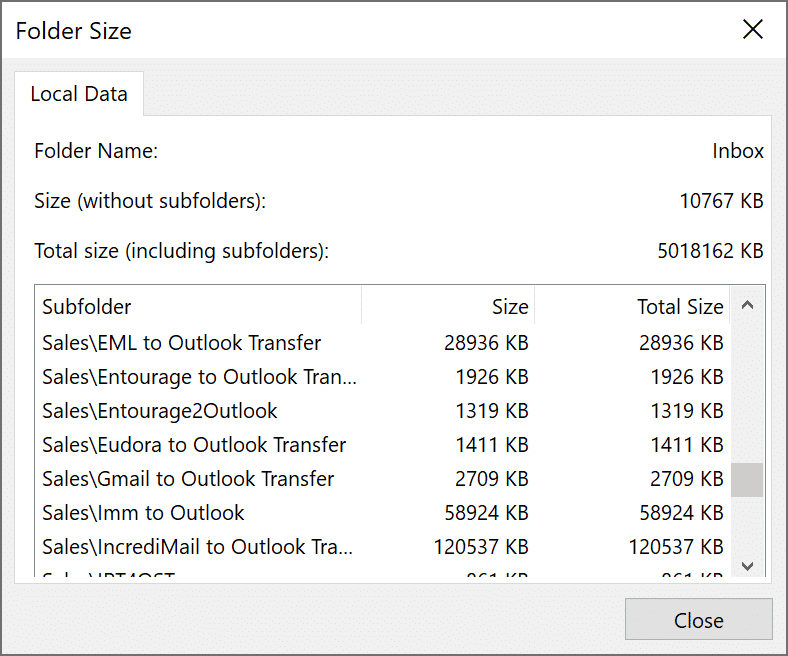
3. ابحث عن بريد إلكتروني محدد
قد تجد نفسك في موقف مختلف, مثل هذا المستخدم, على سبيل المثال, "نقلت الأشياء إلى مجلد, والآن لم يعد هناك, لا يمكنني العثور على رسائل البريد الإلكتروني هذه ومجلد أيضًا.إذا كنت تعرف ما يجب أن يحتويه المجلد المفقود, ابحث عن هذا العنصر بالطريقة التالية:
- اكتب موضوع رسالة بريد إلكتروني في مجال البحث, التأكد من أن البحث سيتم في كافة عناصر Outlook. بدلا من ذلك, استخدم الاختصار CTRL + E و CTRL + ALT + A لتعيين نطاق البحث إلى كافة عناصر Outlook.
- بعد العثور على البريد الإلكتروني الذي تم البحث عنه, انقر نقرًا مزدوجًا فوقه واضغط CTRL + SHIFT + F لفتح بحث متقدم مربع الحوار الذي يتم تعيينه افتراضيًا على المجلد الذي يوجد به هذا البريد الإلكتروني.
- اضغط على تصفح… زر, وسترى موقع المجلد الذي لا يمكنك العثور عليه في Outlook.
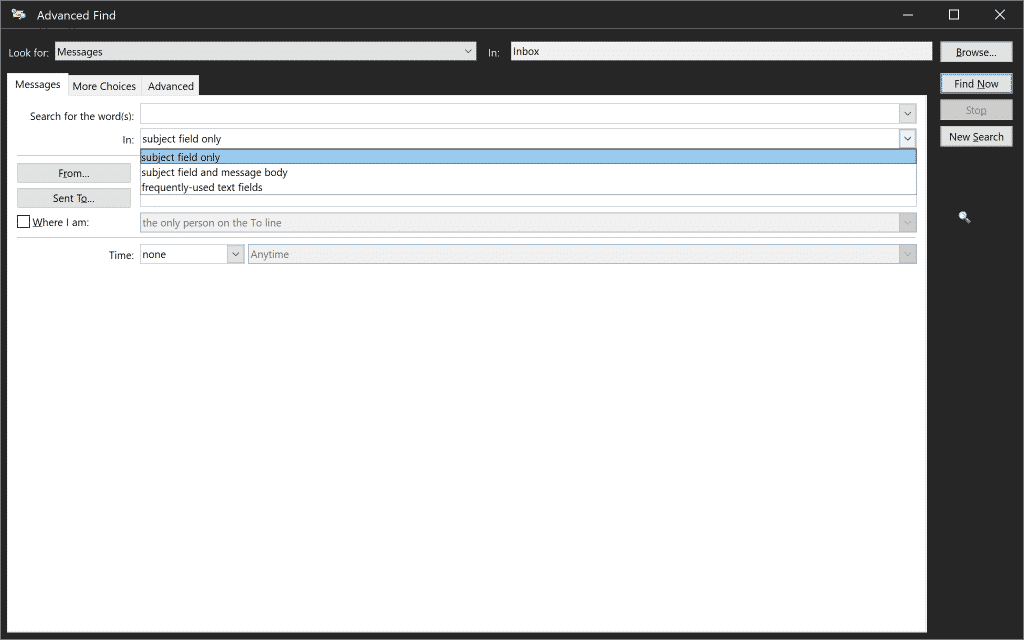
4. البحث عن طريق Windows Search
هناك طريقة أخرى لكيفية البحث عن مجلد في Outlook وهي استخدام بحث Windows لهذا الغرض. انتقل إلى قائمة ابدأ واكتب اسم العنصر المخزن في المجلد المفقود في شريط البحث. ستكشف النتائج التي ستحصل عليها عن موقع المجلد. ستعمل هذه الطريقة فقط مع الإصدارات القديمة من Outlook. لسوء الحظ, مستخدمي 2013 الإصدار والأحدث, وكذلك أولئك الذين لديهم Windows 8 وأحدث مثبتة, لن يكون لديك إمكانية استخدام هذا الحل.
ماذا لو نجح أي شيء
لنفترض أنك جربت التوصيات المذكورة أعلاه للعثور على مجلد مفقود, ولكن لا شيء يعمل لأنك غير متأكد من اسم المجلد أو محتوياته. في هذه الحالة, هناك دائمًا إمكانية قضاء بعض الوقت والتحقق يدويًا من المجلدات التي لديك. من المنطقي أيضًا التحقق من المجلد بالعناصر المحذوفة.
إذا لم يكن هذا هو الحل لك, في Outlook للعثور على مجلد, هناك أدوات خاصة يمكن استخدامها لهذا الغرض. لكن في هذه الحالة, من الضروري تذكر اسم المجلد المفقود, أو على الأقل جزء من الاسم. إنها ميزة إضافية لعميل البريد الإلكتروني هذا. يستخدم ملايين المستخدمين على نطاق واسع MS Outlook. لهذا السبب يعمل المطورون بنشاط على إيجاد حلول تجعل الحياة أسهل.









مدهش!! I used the Folder Size option and was able to locate 5 subfolders I had lost.